DIGIFORCE Switch Joy-Con 専用 修理キット
SwitchのJoy-Conのスティックが調子悪くなって買い換えたわけですが、そのまま捨てるのもちょっと勿体ないなと思いまして。
Amazonを見てみると修理用のスティックが売っていたので買ってみました。まぁ捨てる覚悟なら修理も気が楽です。
ということで買いました修理キット。Amazonで1,000円でした。安いですね。
以前iPhoneの修理用バッテリーを買ったDIGIFORCEのものです。
開けてみると交換用スティックのL,Rはもちろんのこと、精密ドライバーやピンセット、詳細なマニュアル、ネジ置き用のマグネットシートまで盛りだくさん。
これで1,000円はずいぶんお得感じがしますね。
マニュアルを見ながらバラしていきます。まずは左側の「L」から始めます。
この詳細なマニュアルが大変ありがたい。
開け方はもちろん、フラットケーブルのコネクタの取り外しの向きなどもわかりやすく書いてあるので、あまり迷わずに作業できました。
開けてバッテリーを取り外したところ。
フラットケーブルの取り外しが何か所かあるので、このような作業をやったことがない人だと少し難しいかもしれません。
スティックを新品に交換します。
交換作業は、まず左側の「L」からやって、次に右側の「R」をやったのですが、多少構造が違いました。
「R」の方が作業難易度は少し高いです。
カバーを閉めながらフラットケーブルを接続するのが少し大変でしたね。
無事に修理完了。作業時間は片側30分の両方合わせて1時間程度でした。
作業難易度はまぁぼちぼち。ちょっと面倒だけど、二度とやりたくないレベルではないです。
ただ、多少このような分解・組立に慣れた人でないとちょっと苦労するかもしれません。
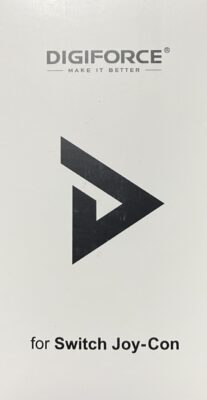






 RSS - 投稿
RSS - 投稿